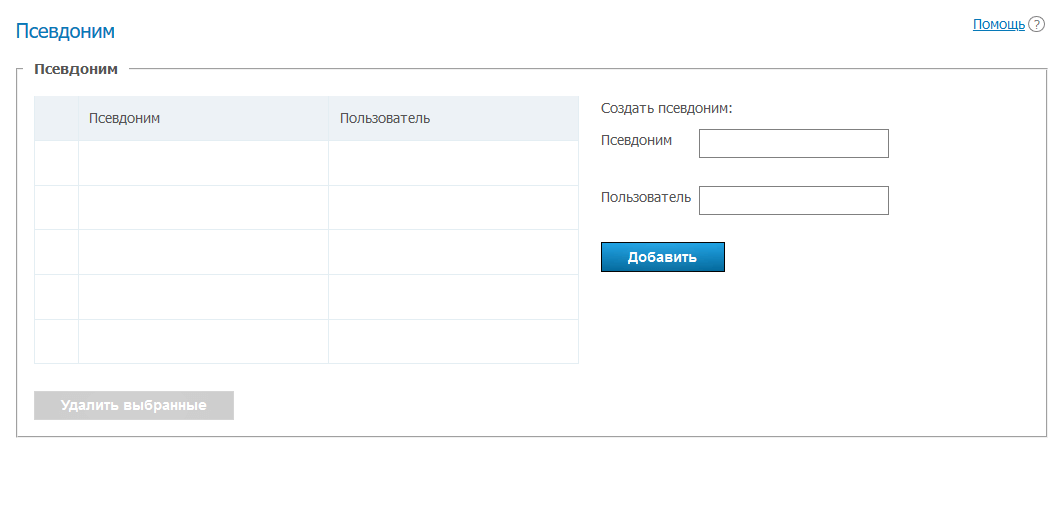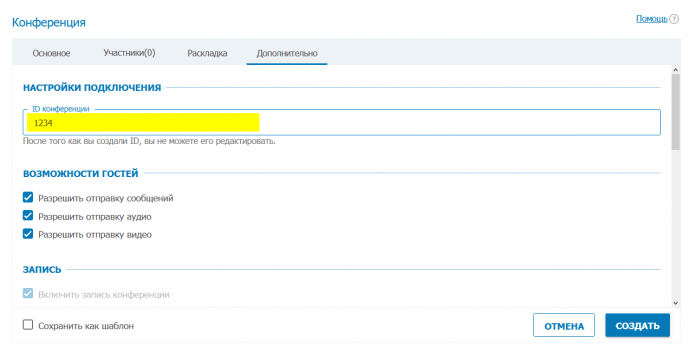Как сделать звонок конференцию
Как осуществлять конференц-связь на андроиде
Последнее обновление: 26/08/2020
Иногда требуется обговорить по телефону с несколькими собеседниками одновременно. В статье мы расскажем, как осуществить конференц-связь через сотовую телефонию и посредством мессенджера.
Что такое конференц-связь
Термин конференц-связь представляет собой одновременный голосовой звонок с тремя или более абонентами. Соединение поддерживается за счет одного абонента, что поочередно осуществляет вызов к другим пользователям для образования группы. Каждый пользователь группы при желании может завершить разговор. Если же разговор завершит пользователь создавший группу, группа тут же распадется.
Большинство операторов предоставляют услугу конференц-связи бесплатно и без ограничений. Расходы на голосовую связь лежат только на организаторе конференц-связи.
Некоторые мессенджеры так же поддерживают функцию конференц-связи. Так как для работы мессенджера требуется интернет, все участники группового звонка оплачивают расходы на трафик. Если же подключение осуществляется через нелимитированную Wi-Fi точку, все затраты сводятся к нулю.
Как осуществлять конференц-связь при использовании сотового вызова
Данный метод актуален для всех смартфонов на Android. Внешний вид интерфейса и название пунктов могут отличаться при использовании смартфонов разных производителей.
Инструкция:
Запустите приложение для звонков.
Наберите номер и осуществите голосовой вызов. После ответа абонента нажмите на кнопку «Добавить звонок» или «Добавить абонента».
Наберите номер нового пользователя, а затем нажмите на кнопку вызова.
Предыдущий звонок перейдет в режим удержания. Для осуществления конференц-связи необходимо нажать на кнопку «Объединить».
После объединения все участники группы смогут свободно общаться.
Как осуществлять конференц-связь в мессенджере
В качестве примера рассмотрим организацию конференц-связи в мессенджере Skype. Порядок действий в сравнении с другими приложениями аналогичен.
Инструкция:
Подключите мобильное устройство к интернету.
Запустите приложение Skype.
Выберите контакт, после чего осуществите голосовой вызов.
После ответа абонента нажмите на кнопку в виде плюса. Выберите «добавить пользователя».
Выберите другого абонента и осуществите звонок. После ответа новый абонент присоединится к группе.
Вывод
В статье подробно описано, как осуществлять конференц-связь на андроиде. Такая опция будет полезна для общения с несколькими пользователями одновременно или для решения деловых вопросов.
А вы пользуетесь конференц-связью? Поделитесь мнением в комментариях под статьей.
Как быстро и правильно организовать конференц-связь
Одним из удобных, полезных способов коммуникаций является конференц-связь. Этот вариант связи подходит для ведения различного рода деятельности, как коммерческой, так и некоммерческой. Благодаря ему можно коллективно принимать различные решения, объединяя между собой группу людей более 3-х человек, находящихся в разных местах. Существует несколько способов организации конференц-связи, которые будут рассмотрены далее.
Стандартная опция на мобильном телефоне
Провести групповой звонок можно с помощью смартфона. Чтобы это сделать, необходимо:
Благодаря такому способу, к конференции можно подключить до 5 человек. Это число варьируется, в зависимости от используемого оператора мобильной связи. Такой вид конференции в большинстве случаев скорее всего не подойдет для бизнеса. Его можно использовать в случае, когда необходимо быстро принять какое-либо решение с небольшим количеством участников. А для длительного обсуждения проблем, деловых совещаний или докладов такой способ не подходит. Необходимо помнить, что данный вариант далеко не самый дешевый. Хорошо, если все участники конференции находятся в пределах одного региона, используют услуги одного оператора сотовой связи. А если нет, то разговор влетит в копейку.
Приложения и сервисы
Устроить конференц-колл можно и с помощью приложений, сервисов, найти которые в сети не составит труда. Это и всем известный Skype, и Telegram, и широко использующаяся последнее время платформа Zoom, и Google Meet и многие другие. Такие сервисы в большинстве своем платные. Бесплатные версии имеют ограничение на количество подключаемых участников. Как правило, данные сервисы позволяют подключать к конференции только своих пользователей. То есть, чтобы провести онлайн-конференцию по Skype, у всех участников в обязательном порядке должна быть установлена именно эта программа.
Офисная или облачная АТС
Наиболее профессиональным, прогрессивным и удобным вариантом организации конференц-связи для бизнеса является использование офисной или облачной АТС. Можно выделить следующие плюсы такого способа:
Что нужно для организации конференц-связи
Для того, чтобы создать конференц-звонок с помощью облачной АТС сначала необходимо подключиться к провайдеру IP-телефонии, одним из которых является 1ATS, выбрав наиболее подходящий тариф. Также понадобится компьютер или смартфон, с установленным на них софтфоном, либо SIP-телефоны с функцией конференц-связи. Подключать к конференции можно абонентов стационарной и мобильной сети.
Для подключения к конференции абонента с внешней телефонии, необходимо чтобы в схеме звонков, звонящий имел возможность попасть на «Голосовое меню» или «Ввод добавочного номера». Вход и выход из звонка любого участника никак не отразится на проведение конференции.
Настройки производятся в личном кабинете в разделе «Общие настройки» в пункте «Конференции». Организатор конференц-связи при этом может:
Как начать конференц-звонок
Существует два способа для создания конференц-звонка в облачной АТС:
Для того, чтобы совершить звонок первым способом, необходимо:
Для организации звонка с помощью второго способа необходимо создать виртуальную комнату в личном кабинете, нажав кнопку «Создать конференцию». В появившемся окне параметров следует ввести внутренний номер конференции, ее название и ПИН-код для входа в конференцию. После ввода всех данных сохранить настройки.
Чтобы внешние абоненты могли попасть в виртуальную комнату, нужно в схеме телефонии после действия «Поступил новый звонок» добавить действие «Ввод добавочного номера». После этого схему необходимо сохранить. Теперь внешние абоненты, позвонив на городской номер, могут набрать добавочный номер конференции, введя ПИН-код, и подключиться к конференции. Внутренние абоненты (сотрудники компании) могут напрямую звонить на добавочный номер конференции, набрав ПИН-код.
В виртуальной АТС от 1ATS можно создавать неограниченное количество комнат для конференций с неограниченным количеством участников. По умолчанию стоит ограничение до 10 человек, но, по просьбе клиента, это количество можно увеличить.
Стоимость опции
При подключении виртуальной АТС, услуга конференц-связи предоставляется бесплатно. При организации конференции для корпоративных номеров платить ничего не нужно, а если используются внешние городские, междугородние, международные или номера сотовых операторов, то оплата будет поминутной за каждый такой вызов по тарифам 1ATS. Например, конференция с 3-мя мобильными и одним внутренним номером будет тарифицироваться как три вызова на мобильные.
Конференц-связь во многом способствует улучшению работы компании. Услуга позволяет экономить временные затраты, связанные с передвижением сотрудников к месту совещания, с комфортом для важных партнеров и клиентов организовывать виртуальные переговоры. На сегодняшний день конференц-связь является одной из востребованных, часто используемых услуг связи в различных сферах деятельности.
Конференц-связь МТС
Конференц-связь — это услуга, позволяющая в ходе одного звонка общаться сразу нескольким абонентам. Такую возможность часто используют для проведения совещаний, все участники которой находятся в разных местах. Так могут разговаривать и друзья, например, обсуждая организацию предстоящей вечеринки, на которую они все планируют идти.
Конференц-связь можно устроить при использовании практически любого вида связи — в современной фиксированной телефонии есть такая услуга, популярны такие звонки и через виртуальных операторов, например, по Skype. Все мобильные операторы также предоставляют такую возможность, в т. ч. и МТС.
Наиболее популярны, конечно, звонки по Скайпу. Но плюсы использования мобильной связи для этих целей — очевидны: вам не требуется доступ в интернет, а также не нужно устанавливать приложение на смартфон или иметь доступ к компьютеру.
Тарификация
Сама услуга у МТС бесплатная. Но инициатор конференции оплачивает все вызовы внутри нее. То есть если вы проговорили 10 минут с 5 абонентами, с вашего баланса спишутся средства за 50 мин. разговора.
Тариф «Весь МТС»
Бесплатная мобильная связь при подключении домашнего интернета. Первый месяц — в подарок!
Как подключить
Как позвонить
Чтобы позвонить сразу нескольким абонентам, наберите номер одного из них, дождитесь соединения, попросите собеседника немного подождать и переведите его в режим ожидания, нажав клавишу «2». Теперь нужно войти в меню мобильного и присоединить другого участника, для этого наберите на телефоне «3» и его номер телефона.
Максимальное количество собеседников ограничено, их может быть не более 6.
Чтобы исключить одного из участников конференции, наберите на телефоне 1X, где Х — это порядковый номер абонента.
Присоединять и исключать из разговора абонентов может только инициатор конференции. Если это вы и вам нужно отвлечься на другой, личный, звонок, можете поставить конференц-разговор в режим ожидания (для этого используйте клавишу «2»), ведь в случае выхода инициатора из конференции другие участники будут отключены.
Возможности других участников конференции ограничены: они могут только сами выйти из нее, при этом общение остальных не прервется.
Тариф «Мы МТС+»
Связь для большой семьи — интернет, ТВ и мобильная связь до 5 SIM в одном тарифе «Мы МТС+». Первый месяц — бесплатно, в подарок — подписка на мобильное МТСТВ, скидки на антивирусы и другие бонусы.
Как присоединяться к конференциям и звонить пользователям TrueConf с обычного телефона?
В этой инструкции мы разберём пример такой интеграции на основе АТС Asterisk.
Вся информация, изложенная здесь, также доступна в виде записи с нашего вебинара об интеграции TrueConf Server с телефонией.
Создаём спец. префикс для сеансов ВКС на вашей АТС
Нам нужно создать новое SIP-правило на АТС для перехвата вызовов специального формата от ваших телефонных абонентов, которое будет перенаправлять звонки на другую АТС. В качестве этой другой АТС будет выступать TrueConf Server. Обратите внимание, что алгоритм настройки нового SIP-правила зависит от вашей АТС.
К примеру, для АТС Asterisk достаточно добавить в конфигурационный файл следующую строку:
Разберём эту строку подробно :
exten => — создаём новое правило для перенаправления вызовов ;
_06X. — специального рода регулярное выражение, определяющее вызов каких номеров будет обрабатываться данным правилом. Например, _ означает начало строки, а X. — любую последовательность символов произвольной длины, то есть данное выражение перенаправит любые вызовы, начинающиеся с цифр 06 ;
1 — номер правила на вашей АТС;
Например, АТС переадресует вызов 06101 пользователю 101 внешнего сервера 192.168.1.100 через вызов URI 101@192.168.1.100 по SIP протоколу. По сути мы создали специальный префикс, все вызовы на который будут направляться на сервер ВКС.
Как вызвать пользователя TrueConf с телефона?
Подобным образом можно совершить обратный вызов абоненту АТС с помощью клиентского приложения TrueConf через номеронабиратель.
Как присоединиться к конференции TrueConf с телефона?
Обратите внимание, что создать псевдоним для идентификатора конференции невозможно, поэтому при планировании конференций имеет смысл задать более короткий цифровой идентификатор CID заранее.
Как вызывать абонентов и конференции TrueConf c ТфОП?
Способы вызовов, которые мы описали выше, требуют наличия телефона, подключенного к АТС, на которой мы создали правило для сервера ВКС. А что делать, если нужно позвонить в конференцию с сотового GSM телефона или обычного городского телефона, подключенного к телефонной сети общего пользования (ТфОП)?
Очень просто — добавьте новую опцию в голосовое меню (IVR) на вашей АТС, которое бы предлагало ввести добавочный номер сеанса или пользователя ВКС в формате DTFM. И закрепите созданное нами выше правило для обработки введенных звонящим цифр за этим новым разделом голосового меню.
Либо подключите дополнительный внешний ТфОП номер к вашей АТС, все вызовы на который сразу бы обрабатывались созданным нами в этой статье правилом.
Как включить групповой звонок, используя конференц-связь на Айфоне
Владельцам айфонов доступна возможность организовывать конференции прямо в телефоне в режиме «онлайн». Посредством интернета объединяются собеседники, в какой точке мира они бы не находились. Ответ на вопрос: как сделать конференц-связь на Айфоне, весьма простой. Необходимо включить связь, создать звонок, добавить пользователей.
Конференция позволяет эффективно решать бизнес-вопросы, взаимодействовать с родственниками и друзьями. Не нужно каждому отдельно рассказывать одно и то же. Опция доступна вне зависимости предоставляемых услуг мобильными операторами.
Настройка группового звонка
В большинстве случае «сотовые» компании России предоставляют возможность объединить людей и создать групповой разговор с помощью iPhone. Но если пользователь не уверен в этой услуге, для начала рекомендуется уточнить наличие данной функции. Количество участников — от двух до пяти — определяется оператором. Важно заранее включить опции «Ожидание вызова», «Удержание связи». Первая опция находится в «Настройках телефона»:

Опцию «Удержание связи», скорее всего, придется подключать у оператора. Как правило, за данную услугу взимается дополнительная плата.
После этого алгоритм действий следующий:
Добавляем дополнительного участника беседы во время звонка
Сколько собеседников включается в разговор, определяет поставщик услуг связи. Крупные российские операторы, например, «Мегафон», «МТС», «Билайн» дают возможность вести одновременно разговор пятерым участникам конференц-связи.
Удаление из конференции
Каждый член беседы может самостоятельно выйти из «круга общения». Для этого требуется лишь положить трубку, сбросив вызов. Но бывают ситуации, когда человека удаляют принудительно. Для этого организатор разговора:
Допускается создание частного разговора внутри конференции. Для этого основная линия не прерывается, для этого потребуется:
Чтобы другие не услышали, о чем идет речь, просто выключите динамик на Айфоне. Таким образом, посторонние будут не в курсе происходящего.
Проблемы возникают из-за некачественного соединения. Рекомендуется перед началом конференц-связи проверить настройки телефона и сети.
Вывод
Организация «круга общения» с несколькими участниками не представляет особой сложности, впрочем, как и удаление нежелательных собеседников. Стоит один раз попробовать общение в группе по описанной выше инструкции, как все станет простым и понятным.